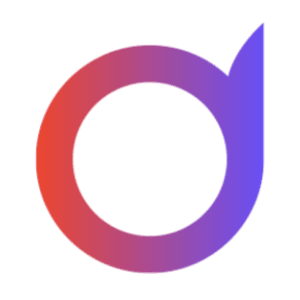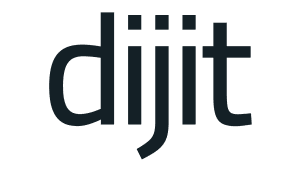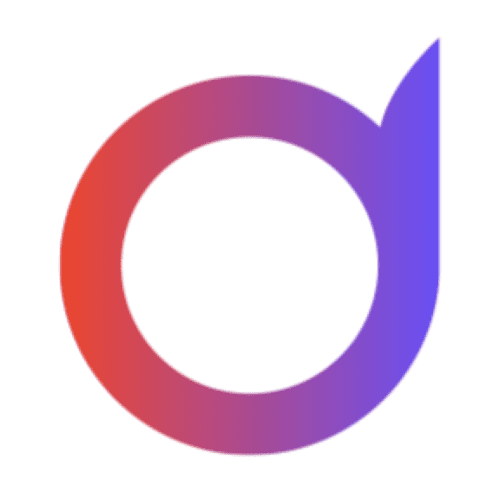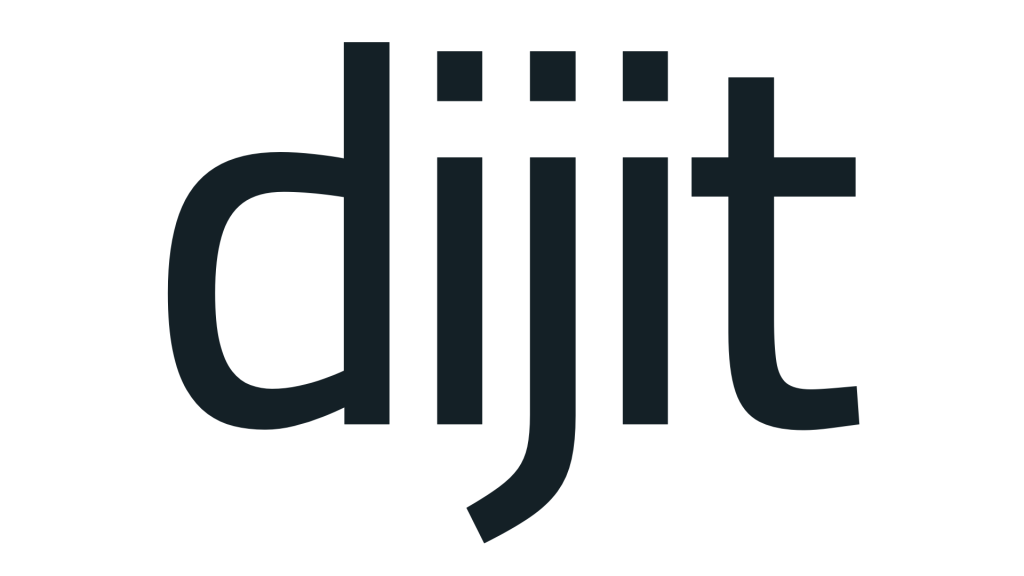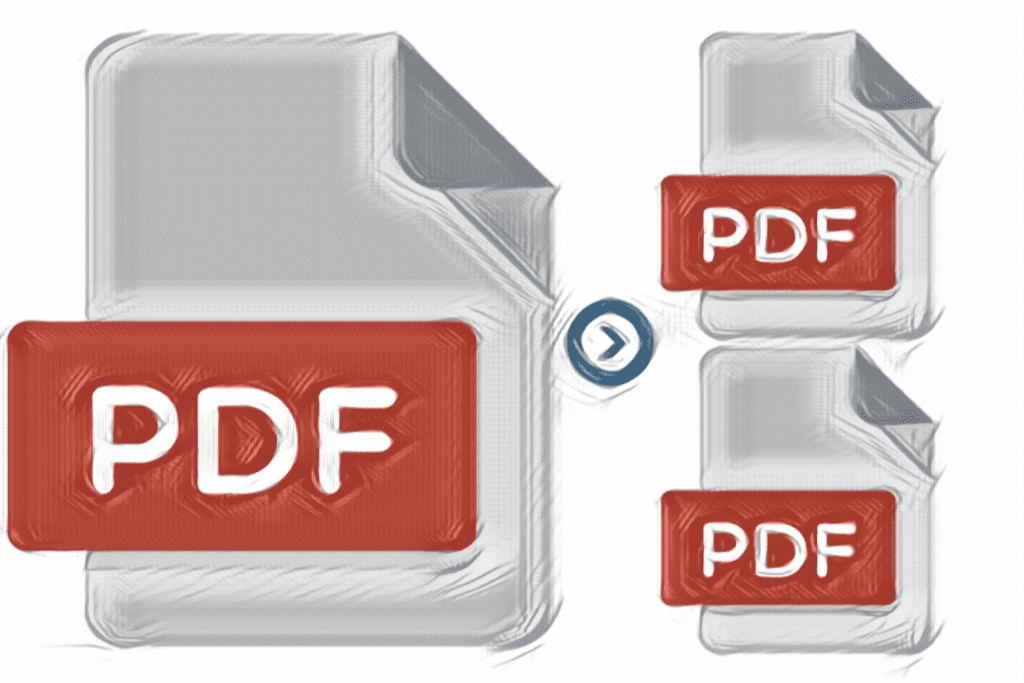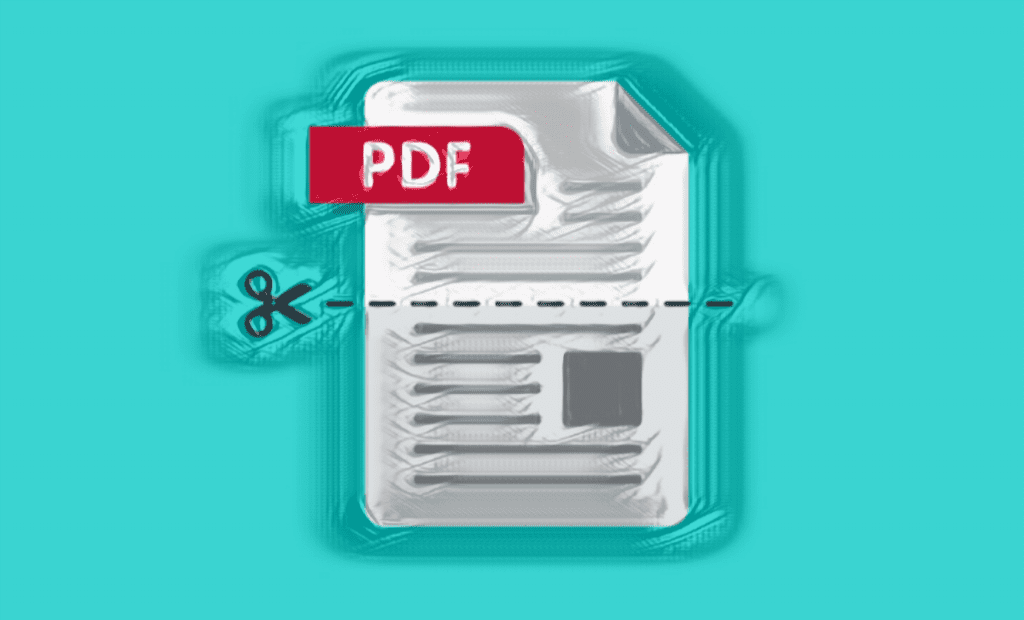Google Chrome
- Kui kasutate brauserina Google Chrome'i, saate ära kasutada selle võimet töötada PDF-i jagajana. Vaid mõne klõpsuga saate salvestada ühe või mitu PDF-i lehekülge eraldi faili.
- Chrome toimib PDF-printerina, mis tähendab, et saate "printida" mis tahes dokumendi PDF-faili ja salvestada selle oma arvutisse. Kombineerides selle funktsiooni Chrome'i võimalusega avada ja lugeda PDF-faile, saab sellest hõlpsasti kasutatav PDF-i jagamise tööriist.
PDF-i konkreetsete lehtede jagamiseks Chrome'is tehke järgmist.
- Avage PDF veebis selle URL-i kaudu või kasutage selle arvutist lokaalseks avamiseks klahvikombinatsiooni Ctrl + O (Windows) või Command + O (Mac).
- Klõpsake printimisnupul nagu tavaliselt Chrome'is, kuid selle printimise asemel valige rippmenüüst Sihtkoht Salvesta PDF-ina.
- Rippmenüüst Leheküljed valige Kohandatud.
- Sisestage lehed, mida soovite poolitada, eraldades need komadega. Näiteks ainult teise lehe salvestamiseks sisestage "2". Lehtede 2, 4, 5 ja 6 salvestamiseks võite lisada ka muid lehevahemikke, näiteks "2, 4-6".
- Klõpsake nuppu Salvesta.
Microsoft Word
Kui teil on Microsoft Word, on seda lihtne kasutada PDF-failide tükeldamiseks. Siiski ei ole vaja seda ainult selleks otstarbeks osta, sest saadaval on paremad ja tasuta alternatiivid.
Wordis saate seda teha järgmiselt.
- Avage PDF-dokument, kasutades menüüd Fail > Ava ja valides failitüübi "PDF-failid".
- Kui saate teate PDF-i redigeeritavaks dokumendiks teisendamise kohta, klõpsake "OK".
- Salvestage PDF-dokument eraldi failina, kasutades klahvi F12 või menüüd Fail > Salvesta nimega.
- Andke failile teine nimi ja valige rippmenüüst "Salvesta tüüp" "PDF".
- Klõpsake "Valikud" ja jaotises "Lehekülgede vahemik" valige "Leht".
- Määrake, kuidas soovite PDF-i jagada, määrates lehe või lehtede vahemiku, mida säilitada.
- Klõpsake dialoogiboksis "OK" ja seejärel "Salvesta".
See on kõik, nüüd saate Wordi sulgeda. Nende lihtsate sammude abil saate oma PDF-faile Microsoft Wordi abil hõlpsalt poolitada.
iLovePDF
iLovePDF on suurepärane viis PDF-lehtede hõlpsaks jagamiseks eraldi failideks. Saate importida PDF-faile oma arvutist või pääseda neile juurde oma Dropboxi või Google Drive'i konto kaudu. Pärast faili valimist saate valida ühe kahest võimalusest: jagada lehevahemiku järgi või ekstraktida kõik lehed.
Kohandatud vahemiku valikuga saate ekstraheeritud alad ühendada üheks PDF-failiks, et saaksite mõned leheküljed algdokumendist eemaldada ja ülejäänud alles jätta. Seevastu kõigi lehtede ekstraktimise võimalusega teisendatakse iga leht eraldi PDF-iks. Näiteks kui teie dokument on 254-leheküljeline, saate ZIP-faili, mis sisaldab 254 PDF-faili.
pdfsam
PDFsam on tasuta PDF-i redigeerimispakett, mis võimaldab teil Adobe Acrobatiga sarnaste võimalustega PDF-faile liita, ekstraktida, pöörata ja poolitada. Selle tööriistaga saate valida mitme PDF-i jagamise valiku vahel, sealhulgas lehtede kaupa jaotamine, paarid või isegi leheküljed, kaks eraldi dokumenti, iga lehekülgede arv või järjehoidja või suuruse järgi poolitamine.
Samuti saate ekstraktifunktsiooni abil valida eksportimiseks konkreetsed lehed või lehevahemikud. Kõik, mida pead tegema, on valida "Extract" ja valida oma leht. See tööriist on täiesti tasuta ja pakub võimsaid PDF-i redigeerimisvõimalusi!
PDFelement Professional
Kui otsite PDF-jaoturit, millel on rohkem funktsioone kui tasuta programm, on PDFelement Professional hea valik. Tänu laiale funktsioonide valikule saate lisaks PDF-failide tükeldamisele PDF-dokumente redigeerida, tihendada, kaitsta ja nendega palju muud teha. PDF-faili jagamiseks PDFelement Professionaliga avage dokument ja minge vahekaardile Lehed. Klõpsake nuppu Jaga, et avada ekraan, kus saate dokumendi lehtede arvu või tipptasemel järjehoidjate järgi jagada.
Kui kasutate väljavõtmisvalikut, saate ka valida, millised lehed soovite alles jätta, eemaldades seeläbi soovimatud lehed. Samuti saate lehti kustutada paremklõpsuga. Lisaks PDF-failide tükeldamisele pakub PDFelement Professional laiaulatuslikke funktsioone, nagu konkreetsete lehtede pööramine, lehekülgede liitmine ühte PDF-faili, lehtede asendamine või lisamine teise PDF-faili, tühjade lehtede sisestamine, kindlate lehtede printimine, andmete eraldamine vormidest, paroolide lisamine, kärpimine. leheküljed . ja salvestada lehti erinevates vormingutes (näiteks pildid, Excel, Word, TXT, HWP jne). Seetõttu on see täielik tööriist PDF-dokumentidega töötamiseks.
PDF-i poolitamine ja ühendamine
PDFelement Professional on tõhus lahendus PDF-failide poolitamiseks. Kui peaaknas on selged jagamissuvandid, saate valida nelja jagamisvaliku hulgast, mis on programmis selgelt välja toodud. Ärge unustage, mis teie failidega toimub.
Programm võimaldab salvestada iga lehe eraldi PDF-failina, jagada faili lehtede rühmitamise abil osadeks, valida kustutamiseks lehti või jagada faili teatud leheküljerühmadeks.
Kui otsite lahendust PDF-failide poolitamiseks ilma muude redigeerimisvõimaluste pärast muretsemata, on PDFelement Professional teile ideaalne valik. Programm mitte ainult ei võimalda teil lisada paroole ja kombineerida mitut PDF-faili, vaid pakub ka lihtsat ja tõhusat dokumentide jagamise kogemust.
A-PDF jagatud
A-PDF Split on programm, mis on loodud PDF-failide jagamiseks. Kuigi sellel pole palju täiustatud funktsioone, pakub see siiski unikaalseid funktsioone, mis eristavad seda teistest sarnastest programmidest.
Selle programmiga saate PDF-faile lehtede kaupa jagada, iga lehe jaoks eraldi faile luua või dokumente teatud arvu lehekülgede kaupa tükeldada. Kui PDF-failil on järjehoidjaid, saate neid kasutada ka selle tükeldamiseks. Lisaks võimaldab A-PDF Splitter teil PDF-ist konkreetseid lehti välja võtta või soovitud lehti kustutada.
Valik „Täpsem definitsioon” võimaldab teil valida mitu lehevahemikku, mida jagada, et saaksite vahepealsed lehed kiiresti eemaldada. Selles programmis PDF-failide hõlpsaks avamiseks saate seadetes lubada kontekstimenüü, samuti on teil võimalus PDF-faile lisada.
Sejda
Sejda veebipõhine PDF-jagaja on suurepärane võimalus PDF-dokumentide lehtede eraldamiseks. Lisaks tavapärastele arvutist, Dropboxist, OneDrive'ist või Google Drive'ist importimise võimalustele saate PDF-faile importida ka URL-i abil. Sejda üks parimaid omadusi on võimalus vaadata lehekülgi enne nende poolitamist.
Kui olete faili üles laadinud, on teil lehtede poolitamiseks neli võimalust: eraldage iga leht eraldi PDF-failina, valige tükeldamiseks konkreetsed lehed, jagage iga PDF-fail teatud arvuks lehtedeks või jagage kõik paarisnumbriga lehed. Oluline on märkida, et sellele saidile üles laaditud failid kustutatakse automaatselt kahe tunni pärast. Üldiselt on Sejda suurepärane valik PDF-dokumentide hõlpsaks ja turvaliseks jagamiseks erinevate valikutega.
väike pdf
Smallpdf on veebipõhine PDF-jagaja, millel on erinevad PDF-i töötlemise valikud. Lisaks traditsioonilisele lehtede poolitamise võimalusele saate PDF-faile võrgus salvestada ja kasutada neid erinevate huvitavate ülesannete jaoks. Kui olete PDF-i üles laadinud, saate valida kahe lihtsa valiku vahel: jagada iga leht eraldi PDF-iks (lisatasu eest) või valida, millised lehed oma kohandatud PDF-i kaasata.
Iga lehe jaoks eraldi PDF-failide loomise võimalus võimaldab teil neid eraldi alla laadida, paigutada organiseeritud ZIP-faili või pöörata. Kui valite eraldamiseks üksikud lehed, saate neid lehti vaadata ja hõlpsasti soovitud lehti valida.
Lisaks PDF-ide tükeldamisele saate need teisendada Wordiks, tihendada, kombineerida teiste PDF-failidega ja redigeerida otse saidil. Ainulaadne funktsioon on võimalus liita lehti erinevatest PDF-failidest, säästes teie aega ja vaeva, vältides vahepealseid ekstraheerimis- ja liitmisprotsesse.
Kõik saidile üles laaditud failid kustutatakse teie privaatsuse kaitsmiseks ühe tunni pärast automaatselt.